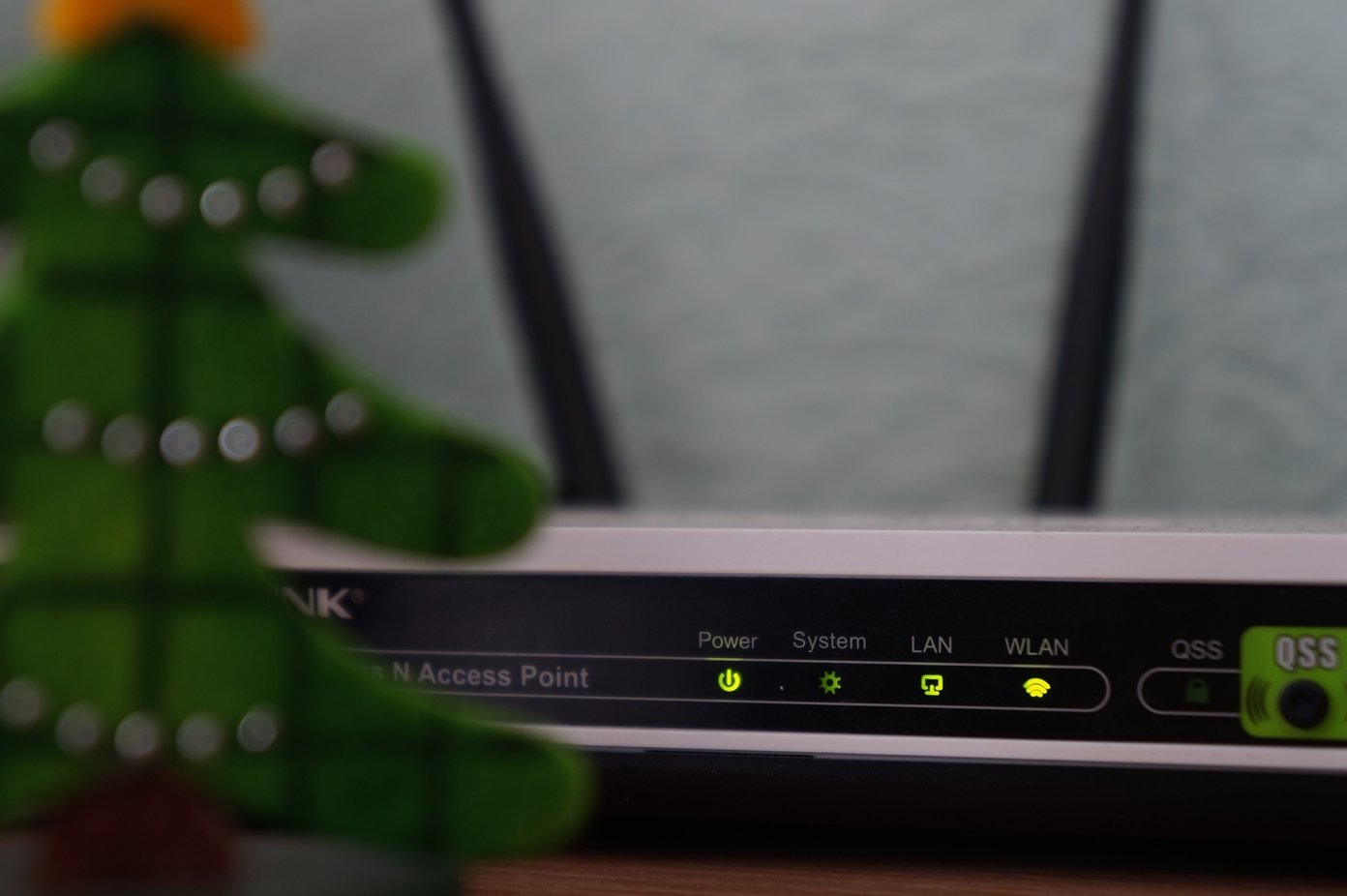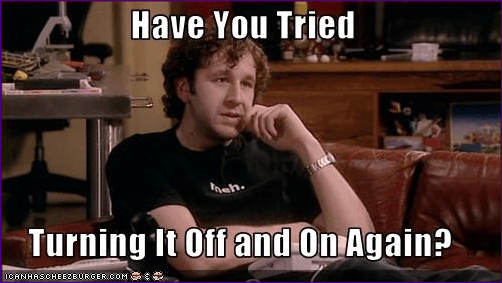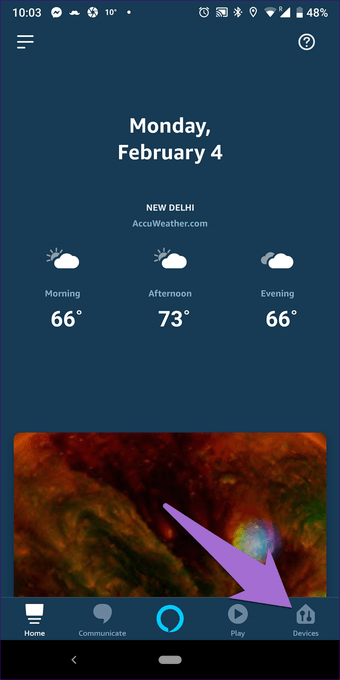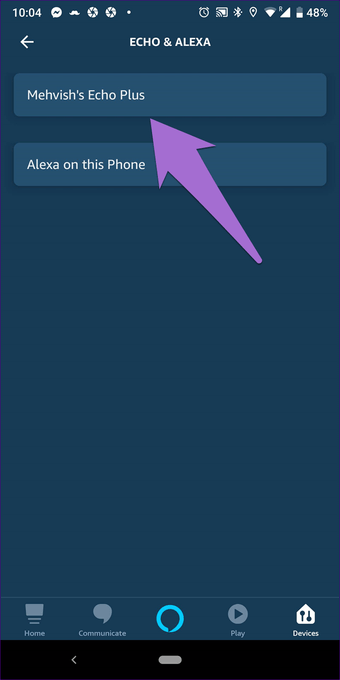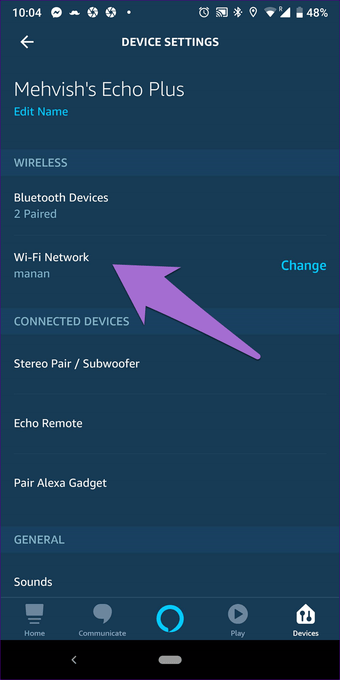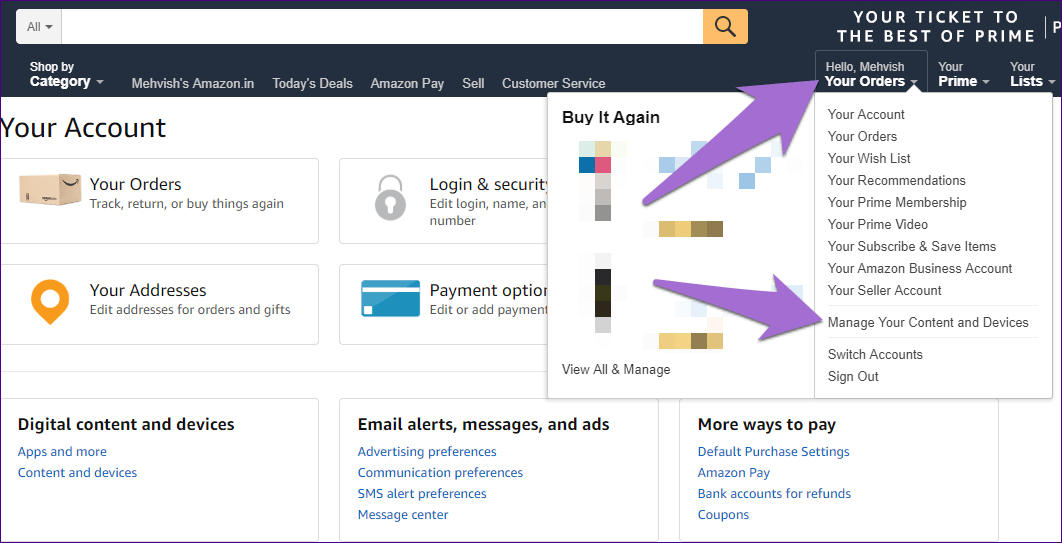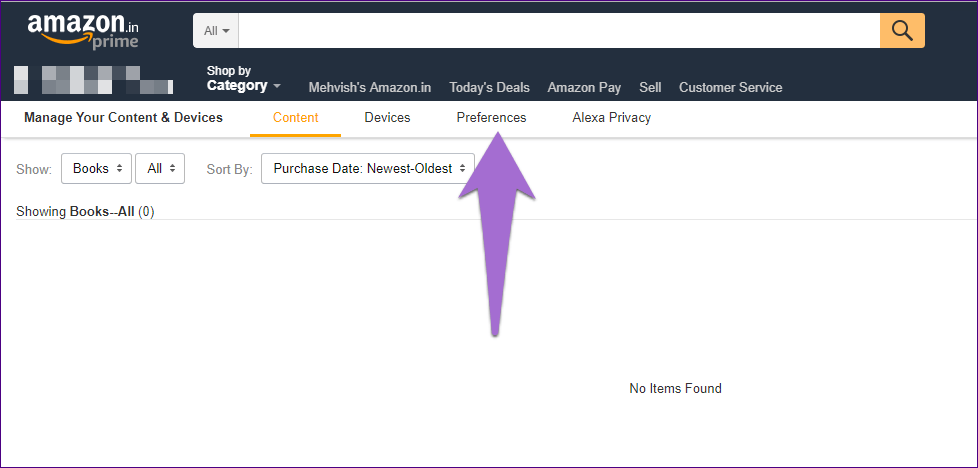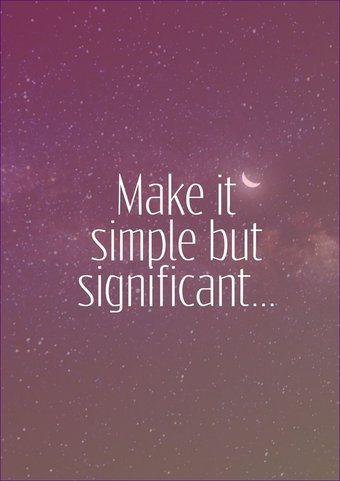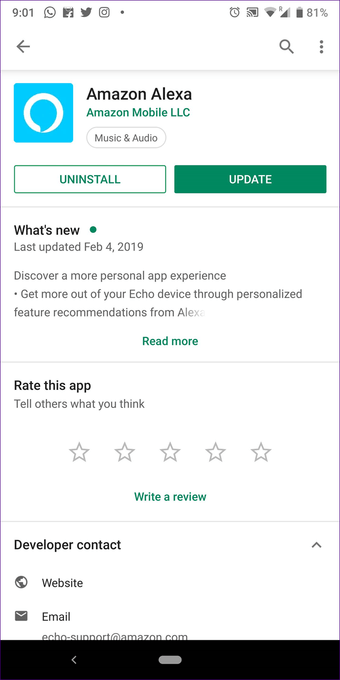La conexión Wi-Fi es esencial para que un altavoz de Amazon Echo le permita interactuar con él procesando sus comandos. Sin Wi-Fi, un Echo actúa como un altavoz Bluetooth tradicional, perdiendo sus características de fantasía, que en su mayoría dependen de una red de datos.
Desafortunadamente, algunos propietarios de altavoces Amazon Echo, Echo Dot o Echo Plus tienen problemas para conectarlos a una red Wi-Fi. Y después de conectar la unidad de eco, sigue desconectándose. Si ese es el caso, le ayudaremos a solucionar el problema.
Aquí le ofrecemos 11 maneras que le ayudarán a conectar su Amazon Echo a Wi-Fi sin ningún problema. Echemos un vistazo.
Tabla de contenidos
- 1 1. Reiniciar el enrutador Wi-Fi y el eco
- 2 2. Conectar Wi-Fi correctamente
- 3 3. Conectarse a la red Wi-Fi derecha
- 4 4. Actualizar la contraseña Wi-Fi
- 5 5. Eliminar contraseñas guardadas en Amazon
- 6 6. Desocultar la red Wi-Fi
- 7 7. Quitar el Wi-Fi Extender
- 8 8. Cambiar a una contraseña Wi-Fi simple
- 9 9. Actualizar la aplicación Alexa
- 10 10. Cambiar la seguridad del enrutador
- 11 11. Cambiar la banda de frecuencia Wi-Fi
- 12 Último recurso: Restablecer eco
1. Reiniciar el enrutador Wi-Fi y el eco
La imagen de arriba debe estar disponible en todos los gadgets como recordatorio para que la pruebe antes de proceder a otras correcciones. Un simple reinicio puede arreglar cualquier cosa. Por lo tanto, apague y desenchufe el módem Wi-Fi y la unidad de eco para reiniciarlos. Con suerte, se conectarán bien después de eso.
2. Conectar Wi-Fi correctamente
Configurar una unidad de eco puede ser un trabajo difícil si la configuración de Wi-Fi comienza a provocar berrinches. Le sugerimos que primero realice la configuración del eco. Si tiene problemas al configurarlo, consulte nuestra guía de soluciones para solucionar los problemas de configuración de Echo.
3. Conectarse a la red Wi-Fi derecha
Algunos usuarios tienen más de una conexión Wi-Fi en su casa, de las cuales sólo una funciona correctamente. Si ha enlazado Eco a ambos, verifique que esté conectado al correcto. También es aplicable si tiene una configuración de red Wi-Fi de doble banda.
Para comprobar la red Wi-Fi actualmente conectada, siga estos pasos:
Paso 1: Abra la aplicación Alexa enlazada con su Eco y pulse sobre Dispositivos en la parte inferior.
Paso 2: Pulse sobre Eco y Alexa seguido de su Eco.
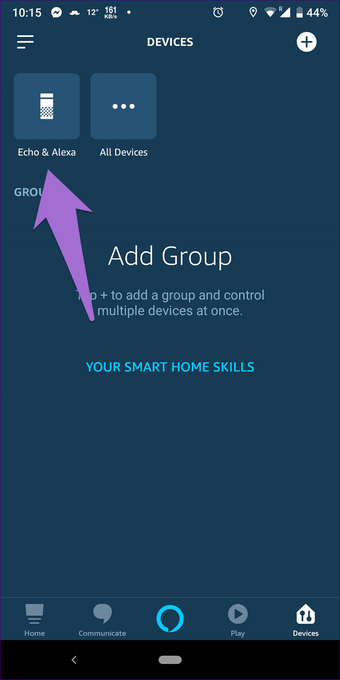
Paso 3: La aplicación le llevará a la configuración del dispositivo Echo. Confirme el nombre de Wi-Fi en la opción de red Wi-Fi.
Lamentablemente, no puedes elegir la opción «Olvida una red Wi-Fi» de la aplicación Alexa. Necesita apagar el router, cambiar su contraseña, restablecer su eco y reiniciar el proceso de configuración de nuevo.
4. Actualizar la contraseña Wi-Fi
La introducción de contraseñas incorrectas suele ser la causa del problema de la Wi-Fi. ¿Ha cambiado usted u otra persona la contraseña de Wi-Fi recientemente? Si la respuesta es sí, usted también necesita actualizar la contraseña en su Eco. Para ello, vaya a la configuración de su dispositivo Echo en la aplicación Alexa y pulse sobre Cambiar al lado de Wi-Fi. A continuación, siga las instrucciones que aparecen en pantalla para configurar Wi-Fi.
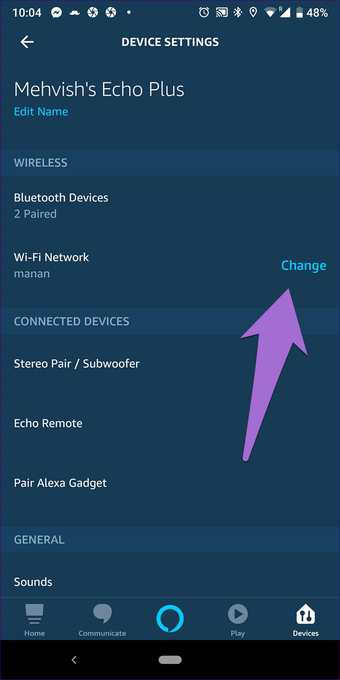
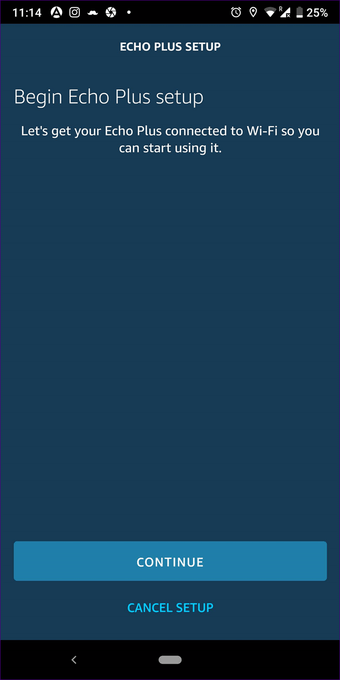
5. Eliminar contraseñas guardadas en Amazon
Para facilitarle el cambio entre los dispositivos Echo, Amazon recuerda sus contraseñas Wi-Fi. Necesitas eliminar la contraseña de Amazon, ejecutar de nuevo la configuración de Wi-Fi en la aplicación Alexa (usando la opción de cambio de Wi-Fi) y con suerte, todo estará bien.
Para eliminar las contraseñas guardadas, siga estos pasos:
Paso 1: Abra el sitio web de Amazon y, bajo su nombre, haga clic en Administrar su contenido y dispositivos.
Paso 2: Haga clic en Preferencias en la parte superior.
Paso 3 : En Preferencias, haz clic en la pequeña flecha hacia abajo junto a Contraseñas Wi-Fi guardadas y pulsa el botón Eliminar para Tus contraseñas Wi-Fi guardadas.
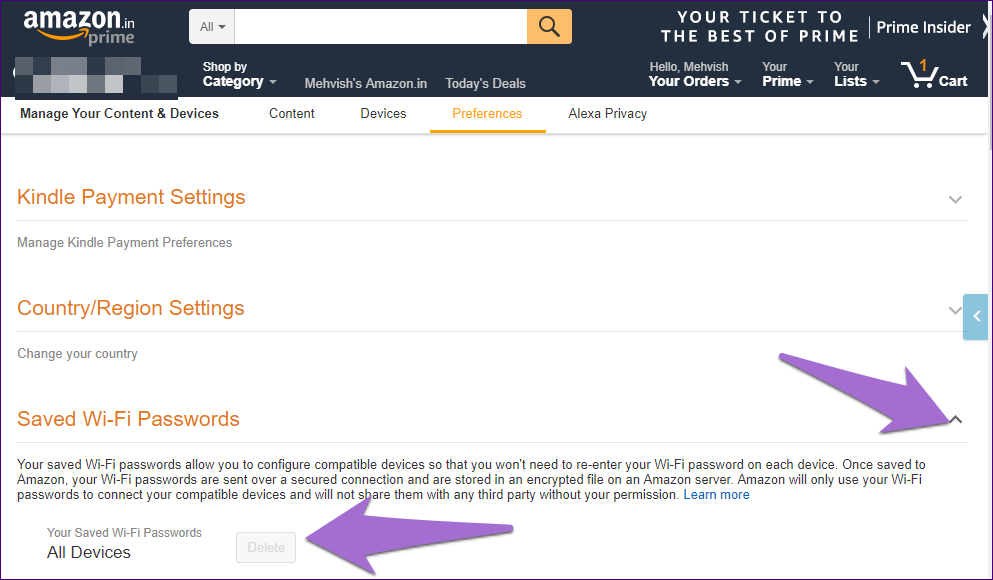
6. Desocultar la red Wi-Fi
Muchas veces las redes ocultas no se conectan bien con los dispositivos Echo. Si su Wi-Fi está oculta, le sugerimos que desoculte la red y luego intente conectarla a su Echo.
7. Quitar el Wi-Fi Extender
Mientras que el propósito principal de los extensores es aumentar el alcance de Wi-Fi, el uso de los mismos con el Echo no va bien a veces. Por lo tanto, salte la conexión del Eco a uno y conecte la unidad directamente con su enrutador Wi-Fi.
8. Cambiar a una contraseña Wi-Fi simple
Si tu contraseña Wi-Fi tiene caracteres complejos o especiales, algunos dispositivos Echo no están completamente satisfechos con ella. Aunque ese no debería ser el caso con ningún gadget inteligente, esperamos que también sea un problema temporal con el Echo.
Por ahora, te sugerimos que cambies tu contraseña Wi-Fi por caracteres no complejos sin símbolos, como asteriscos (*), y luego actualices la misma en la aplicación Alexa.
9. Actualizar la aplicación Alexa
Sorprendentemente, el uso de una vieja aplicación de Alexa también podría ser tu culpable de las interrupciones de la conexión Wi-Fi. Actualizar la aplicación aplastará todos los errores de Wi-Fi. Por lo tanto, intente eso también.
10. Cambiar la seguridad del enrutador
Es posible que su enrutador Wi-Fi esté utilizando el método de seguridad WPA + WPA2. Si ninguna de las soluciones mencionadas anteriormente lo resuelve, cambie el tipo de seguridad del enrutador a WPA o WPA2 solamente. Los pasos varían de un enrutador a otro, así que comprueba el número de modelo de tu enrutador Wi-Fi y busca las instrucciones correspondientes.
11. Cambiar la banda de frecuencia Wi-Fi
Mientras que el Echo está diseñado para conectarse a ambas bandas Wi-Fi (2,4 GHz y 5 GHz), a veces resulta útil cambiar a la otra. Así que asegúrate de haber definido ambas bandas claramente desde la configuración de tu router y de haber conectado el teléfono y el Echo a la misma banda.
Consejo: Usualmente, el Eco se conectará a 2.4GHz, y usted puede cambiar a 5GHz para que la mayoría de los teléfonos modernos lo soporten y tendrá menos interferencia de otros dispositivos de 2.4GHz.
Último recurso: Restablecer eco
Si nada ayuda, es posible que tenga que dar el duro paso de restablecer su eco. Al reiniciar el dispositivo se borrarán todos los ajustes y se restaurará a la versión de fábrica. Tendrá que configurarlo de nuevo como un nuevo dispositivo Echo.